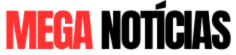Você sabia que o iPhone possui um recurso chamado Controle Parental que permite aos pais limitar e monitorar o uso do aparelho pelos seus filhos? Com o Controle Parental, você pode restringir o acesso a determinados aplicativos, conteúdos, funções e ajustes do iPhone, além de acompanhar o tempo de tela, as atividades e os relatórios dos seus filhos. Assim, você pode garantir uma experiência mais segura, saudável e educativa para eles.
Neste artigo, vamos te mostrar como configurar e usar o Controle Parental no iPhone de forma simples e prática. Confira as nossas 7 dicas a seguir!
1. Como ativar o Controle Parental no iPhone
Para ativar o Controle Parental no iPhone, você precisa seguir os seguintes passos:
- Acesse o aplicativo Ajustes do seu iPhone.
- Toque em Tempo de Tela.
- Toque em Ativar Tempo de Tela.
- Escolha Este é o Meu iPhone ou Este é o iPhone do Meu Filho, dependendo de quem vai usar o aparelho.
- Se você escolheu Este é o iPhone do Meu Filho, siga as instruções na tela para criar um código de acesso para o Controle Parental. Esse código será necessário para alterar ou desativar as restrições do Controle Parental. Lembre-se de não compartilhar esse código com o seu filho.
Pronto! Agora você já ativou o Controle Parental no iPhone e pode começar a configurar as suas preferências.
2. Como definir os limites de tempo de tela no iPhone
Uma das funções mais úteis do Controle Parental é a possibilidade de definir os limites de tempo de tela para os seus filhos. Com isso, você pode controlar quanto tempo eles podem usar o iPhone por dia ou por semana, e em quais horários eles podem ou não usar o aparelho.
Para definir os limites de tempo de tela no iPhone, você precisa seguir os seguintes passos:
- Acesse o aplicativo Ajustes do seu iPhone.
- Toque em Tempo de Tela.
- Toque em Limites de Tempo de Tela.
- Digite o seu código de acesso do Controle Parental.
- Toque em Adicionar Limite.
- Escolha as categorias de aplicativos que você quer limitar, como Jogos, Redes Sociais, Educação, etc.
- Toque em Avançar.
- Defina o tempo máximo que o seu filho pode usar essas categorias por dia. Você pode ajustar o tempo para cada dia da semana tocando em Personalizar Dias.
- Toque em Adicionar.
Você também pode definir um horário de inatividade para o seu filho, ou seja, um período em que ele não pode usar o iPhone, exceto para fazer ligações ou usar aplicativos permitidos. Para isso, você precisa seguir os seguintes passos:
- Acesse o aplicativo Ajustes do seu iPhone.
- Toque em Tempo de Tela.
- Toque em Horário de Inatividade.
- Digite o seu código de acesso do Controle Parental.
- Ative a opção Horário de Inatividade.
- Defina o horário de início e fim do período de inatividade. Você pode ajustar o horário para cada dia da semana tocando em Personalizar Dias.
3. Como restringir os conteúdos e as funções no iPhone
Outra função importante do Controle Parental é a possibilidade de restringir os conteúdos e as funções que o seu filho pode acessar ou usar no iPhone. Com isso, você pode bloquear ou limitar o acesso a determinados aplicativos, sites, compras, downloads, configurações e recursos do aparelho.
Para restringir os conteúdos e as funções no iPhone, você precisa seguir os seguintes passos:
- Acesse o aplicativo Ajustes do seu iPhone.
- Toque em Tempo de Tela.
- Toque em Restrições de Conteúdo e Privacidade.
- Digite o seu código de acesso do Controle Parental.
- Ative a opção Restrições de Conteúdo e Privacidade.
- Toque em Restrições de Conteúdo para escolher os tipos de conteúdo que você quer bloquear ou limitar, como filmes, músicas, livros, podcasts, etc. Você pode ajustar as classificações etárias, os gêneros e os temas permitidos para cada tipo de conteúdo.
- Toque em Restrições de Privacidade para escolher as funções que você quer bloquear ou limitar, como localização, contatos, fotos, microfone, câmera, etc. Você pode escolher quais aplicativos podem ou não ter acesso a essas funções.
- Toque em Compras no iTunes e App Store para escolher as opções de compras, downloads e assinaturas que você quer bloquear ou limitar. Você pode impedir que o seu filho faça compras dentro dos aplicativos, baixe aplicativos gratuitos ou pagos, exclua aplicativos, assine serviços, etc.
- Toque em Permitir Alterações para escolher as configurações que você quer bloquear ou limitar. Você pode impedir que o seu filho altere a senha do aparelho, o plano de dados celulares, o volume do som, o tempo de tela, etc.
4. Como monitorar as atividades e os relatórios no iPhone
Uma das funções mais interessantes do Controle Parental é a possibilidade de monitorar as atividades e os relatórios do seu filho no iPhone. Com isso, você pode acompanhar o tempo de tela, os aplicativos mais usados, as notificações recebidas e os sites visitados pelo seu filho.
Para monitorar as atividades e os relatórios no iPhone, você precisa seguir os seguintes passos:
- Acesse o aplicativo Ajustes do seu iPhone.
- Toque em Tempo de Tela.
- Toque no nome do seu filho.
- Digite o seu código de acesso do Controle Parental.
- Veja o gráfico do tempo de tela do seu filho por dia ou por semana. Você pode tocar no gráfico para ver mais detalhes sobre cada categoria de aplicativo.
- Role a tela para ver os aplicativos mais usados pelo seu filho. Você pode tocar em Mostrar Mais para ver a lista completa dos aplicativos usados pelo seu filho.
- Role a tela para ver as notificações recebidas pelo seu filho. Você pode tocar em Mostrar Mais para ver a lista completa das notificações recebidas pelo seu filho.
- Role a tela para ver os sites visitados pelo seu filho. Você pode tocar em Mostrar Mais para ver a lista completa dos sites visitados pelo seu filho.
5. Como usar o Compartilhamento Familiar no iPhone
Uma das funções mais práticas do Controle Parental é a possibilidade de usar o Compartilhamento Familiar no iPhone. Com isso, você pode compartilhar com até seis membros da sua família os seus conteúdos comprados ou assinados na Apple Store, no iTunes e no Apple Music, além de outros serviços como iCloud, Apple TV+, Apple Arcade, Apple News+ e Apple Fitness+.
Para usar o Compartilhamento Familiar no iPhone, você precisa seguir os seguintes passos:
- Acesse o aplicativo Ajustes do seu iPhone.
- Selecione seu nome que está localizado na parte superior da tela.
- Toque em Compartilhamento Familiar.
- Toque em Configurar Sua Família Agora.
- Siga as instruções na tela para convidar os membros da sua família para participarem do Compartilhamento Familiar. Você pode enviar um convite por mensagem ou por e-mail, ou digitar o ID Apple dos seus familiares.
- Escolha os serviços que você quer compartilhar com a sua família. Você pode ativar ou desativar cada serviço tocando no botão ao lado dele.
6. Como usar o recurso Tempo em Família no iPhone
Uma das funções mais divertidas do Controle Parental é a possibilidade de usar o recurso Tempo em Família no iPhone. Com isso, você pode criar momentos especiais com a sua família usando o FaceTime, o iMessage e outros aplicativos divertidos e educativos.
Para usar o recurso Tempo em Família no iPhone, você precisa seguir os seguintes passos:
- Acesse o aplicativo Ajustes do seu iPhone.
- Toque em Tempo de Tela.
- Toque em Tempo em Família.
- Toque em Adicionar Tempo em Família.
- Escolha os membros da sua família que você quer incluir no Tempo em Família. Você pode selecionar até cinco pessoas que fazem parte do seu Compartilhamento Familiar.
- Toque em Avançar.
- Escolha um horário para o seu Tempo em Família. Você pode escolher um horário fixo ou variável, e definir a duração do seu Tempo em Família.
- Toque em Avançar.
- Escolha os aplicativos que você quer usar no seu Tempo em Família. Você pode escolher entre aplicativos de comunicação, como FaceTime e iMessage, aplicativos de entretenimento, como Apple TV+ e Apple Music, aplicativos de jogos, como Apple Arcade e Game Center, e aplicativos de educação, como Apple Books e Apple Podcasts.
- Toque em Concluir.
7. Como desativar o Controle Parental no iPhone
Se você quiser desativar o Controle Parental no iPhone, seja porque o seu filho já cresceu, ou porque você quer dar mais liberdade para ele, ou porque você quer usar o aparelho para você mesmo, você precisa seguir os seguintes passos:
- Acesse o aplicativo Ajustes do seu iPhone.
- Toque em Tempo de Tela.
- Toque no nome do seu filho.
- Digite o seu código de acesso do Controle Parental.
- Role a tela até o final e toque em Desativar Tempo de Tela.
- Confirme a sua escolha tocando em Desativar.
Pronto! Agora você já desativou o Controle Parental no iPhone e pode usar o aparelho sem restrições.
Conclusão
Neste artigo, nós te mostramos como configurar e usar o Controle Parental no iPhone de forma simples e prática. Com esse recurso, você pode limitar e monitorar o uso do aparelho pelos seus filhos, além de compartilhar e aproveitar os conteúdos e serviços da Apple com a sua família.
Esperamos que você tenha gostado das nossas dicas e que elas te ajudem a garantir uma experiência mais segura, saudável e educativa para os seus filhos.
E você, já usou o Controle Parental no iPhone? O que você achou desse recurso? Deixe a sua opinião sincera e as suas sugestões nos comentários abaixo!